禁止ie跳转到edge 如何禁止IE页面自动跳转到新版Edge浏览器
更新时间:2023-09-03 12:45:55作者:jiang
禁止ie跳转到edge,随着新版Edge浏览器的发布,一些用户发现他们的IE页面会自动跳转到新版Edge浏览器,这可能对一些用户造成不便,有一些方法可以禁止IE页面自动跳转到新版Edge浏览器。在本文中我们将探讨如何禁止IE页面的自动跳转,并提供一些实用的建议。无论您是因为个人偏好还是其他原因,希望继续使用IE浏览器,本文将为您提供解决方案。
方法如下:
1.点击电脑左下角的“搜索框”。

2.输入“ie选项”,点击【打开】。
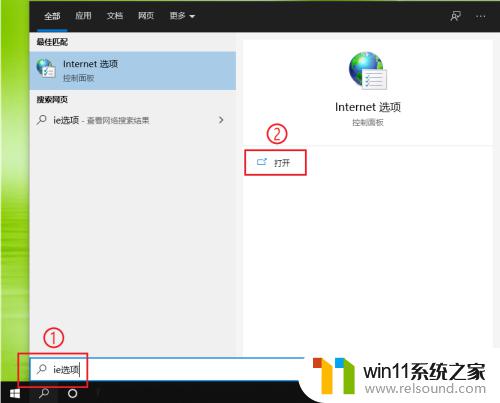
3.点击【高级】。
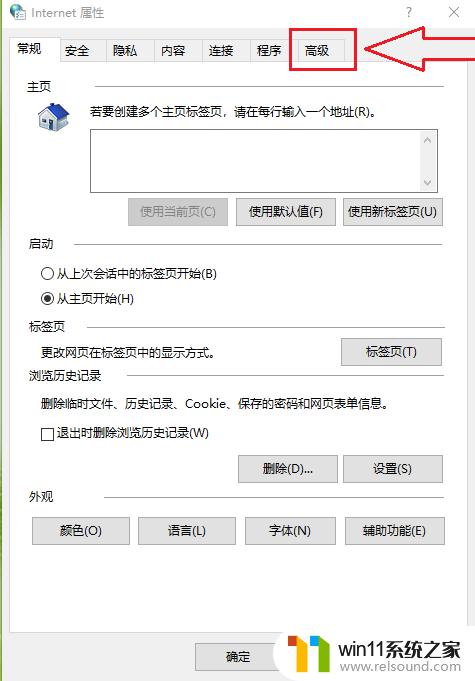
4.●找到“浏览”选项栏;
●取消勾选【启用第三方浏览器扩展选项】。
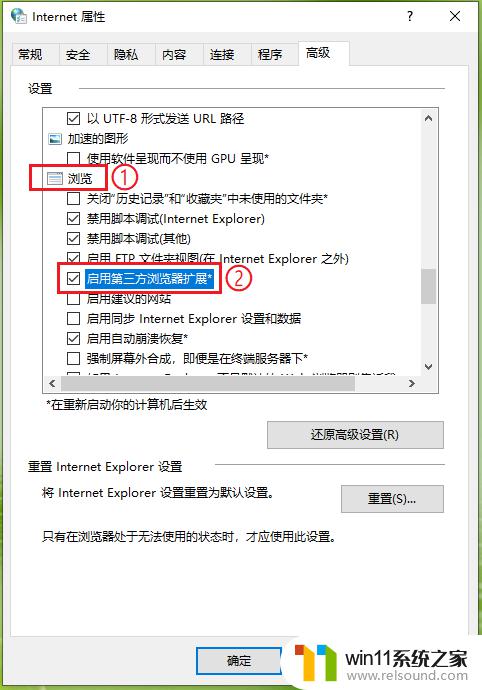
5.点击【确定】,设置完成。
注意:重启电脑生效。
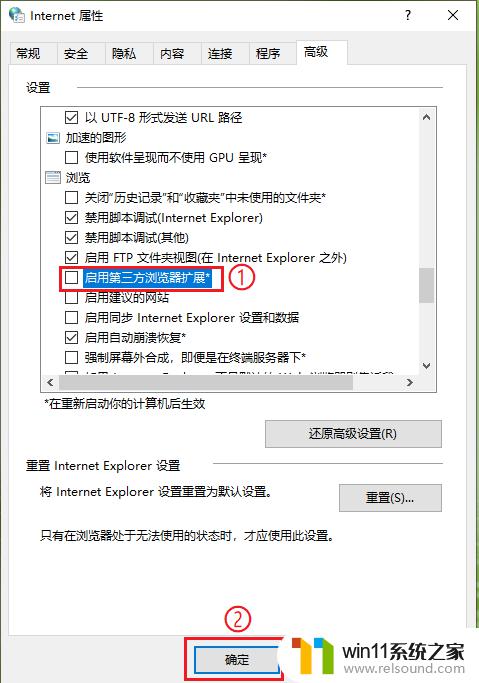
以上是防止IE跳转到Edge的全部内容,如果您遇到了此问题,可以尝试按照本文提供的方法解决,希望这些方法对您有所帮助。















